ويندوز 11 مقابل ماك أو إس – خمسة اختلافات رئيسية

ويندوز 11 مقابل ماك أو إس – اكتشف بعض الاختلافات الرئيسية بين أنظمة التشغيل هذه لمساعدتك في اتخاذ قرارك بشأن الأجهزة الخاصة بك.
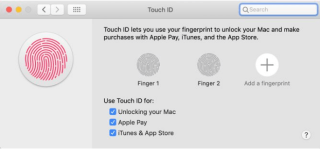
جاء MacBook Pro مع إضافة جديدة ، Touch Bar. يقع شريط Apple MacBook Pro Touch فوق لوحة مفاتيح tb. في حين أن معظم المستخدمين لم يعجبهم MacBook Pro Touch Bar في البداية ، إلا أن عدم وجود مفتاح Escape أجبرهم على استخدامه.
تتضمن هذه المقالة بعضًا من أكثر النصائح المفيدة في Apple MacBook Pro Touch Bar التي تسهل على المستخدمين استخدامه دون أي مشاكل.
نصائح مفيدة لجهاز MacBook Pro Touch Bar
المدرجة أدناه هي بعض الحيل والنصائح المفيدة لـ MacBook Pro Touch Bar:
1. وظائف مذهلة لشريط Touch Bar:
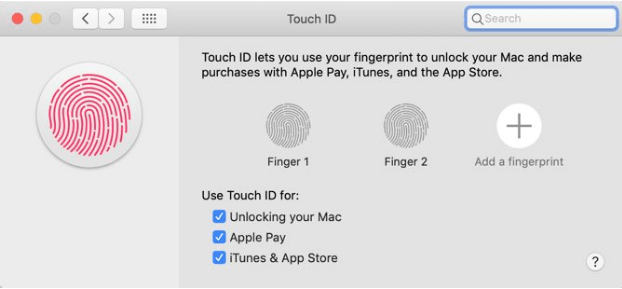
يعد Touch ID من أكثر الميزات المفضلة لدى كل مستخدمي Mac. يجد المستخدم أنه من السهل الضغط على Touch ID الموجود مقابل المستشعر الموجود في الزاوية اليمنى العليا من لوحة المفاتيح مقارنةً بكتابة كلمة المرور في كل مرة. قد تكون كتابة كلمات مرور قوية وصعبة أمرًا مزعجًا ، وبالتالي فإن وجود Touch ID مفيد دائمًا.
التطبيق الآخر الذي يستخدم بشكل جيد MacBook Pro Touch Bar هو Evernote و Adobe Photoshop وما إلى ذلك.
اقرأ ايضا: -
8 إيماءات مذهلة للماك بوك تراكباد لجعل ...
2. التعديلات في إعدادات MacBook Pro Touch Bar:
قد يواجه المستخدمون الذين ليس لديهم إعدادات Mac العملية مشاكل في ضبط إعدادات MacBook Pro Touch Bar. ومع ذلك ، يمكن القيام بذلك عن طريق الانتقال إلى تفضيلات النظام> لوحة المفاتيح.
أ. يظهر Touch Bar:
بمجرد الوصول إلى نافذة لوحة المفاتيح ، يمكن للمستخدمين البحث عن عنوان عروض شريط اللمس ، وهي قائمة منسدلة تتيح للمستخدمين رؤية الإعدادات الافتراضية وتعديلها. الإعداد الافتراضي ضمن Touch Bar Shows هو عناصر التحكم في التطبيق والإعدادات الثلاثة الأخرى موضحة أدناه:
شريط التحكم الموسع:
يهدف Expanded Control Strip إلى عرض القائمة التفصيلية لعناصر التحكم ، والتي لا تظهر عادةً على شريط Touch Bar العادي. يتيح Control Strip للمستخدم التحكم في مستوى الصوت والعرض وسطوع لوحة المفاتيح. كما يوفر أزرارًا قائمة بذاتها تتحكم في Launchpad وكذلك Mission Control.
F1 ، F2 ، إلخ. المفاتيح:
لعرض مفاتيح الوظائف ، يتعين على المستخدم عادةً الضغط على مفتاح Fn. ومع ذلك ، فإن F1. F2 ، إلخ. يتم تحديد خيار المفاتيح ، ويحصل المستخدمون على شريط التحكم الموسع كلما احتفظ بمفتاح Fn.
إجراءات سريعة:
يمنح المستخدمين وسير العمل التلقائي على MacBook Pro Touch Bar.
ب. تخصيص Touch Bar
يوجد في الزاوية اليمنى السفلية من نافذة لوحة المفاتيح الخيار المسمى Customize Touch Bar. يؤدي النقر فوق الخيار إلى عرض جزء رمز يمكن من خلاله سحب الرموز على MacBook Pro Touch Bar الجديد.
اقرأ ايضا: -
أفضل 10 أقراص SSD لأجهزة MacBook Pro في عام 2021 هل تبحث عن SSD؟ اقرأ لمعرفة أفضل 10 محركات أقراص SSD لجهاز Mac الخاص بك وقم بترقية ...
3. أضف تأثيرات حقيقية إلى المفاتيح الافتراضية:
مع إضافة New MacBook Pro Touch Bar ، وهو المفتاح القديم والأكثر استخدامًا ، تمت إزالة مفتاح Escape. تسبب هذا في الكثير من الصعوبات للمستخدمين الذين استخدموا مفتاح Escape.
لحسن الحظ ، مع Touch Bar لا يزال لدى المستخدمين خيار إضافة مفاتيح افتراضية. أسهل طريقة لذلك هو تطبيق Haptic Touch Bar. يولد تطبيق Haptic Touch Bar اهتزازًا في لوحة التتبع في MacBook Pro في كل مرة يضغط فيها المستخدم على أي زر في Touch Bar. تعطي هذه الاهتزازات مؤشرات على أن المستخدم قد ضغط على مفتاح.
بينما يشعر مستخدمو Mac بغياب مفتاح Escape ، فإن وجود MacBook Touch Bar يمكن أن يسد هذا الغياب إلى حد ما. على الرغم من صعوبة التكيف مع وظيفة جديدة تمامًا ، إلا أن التغيير والتبديل في MacBook Pro Touch Bar الجديد يمكن أن يوفر بعض السهولة.
ويندوز 11 مقابل ماك أو إس – اكتشف بعض الاختلافات الرئيسية بين أنظمة التشغيل هذه لمساعدتك في اتخاذ قرارك بشأن الأجهزة الخاصة بك.
تعلم هنا كيفية عرض رمز مصدر صفحة الويب في سفاري على نظام ماك أو إس باستخدام أداة فحص الويب في سفاري.
في حال كنت تخطط للترقية إلى macOS Sonoma، فإليك كيفية اختلافه عن macOS Ventura من حيث الميزات.
في نظام التشغيل Mac، تقوم المتغيرات البيئية بتخزين المعلومات، مثل هوية المستخدم الحالي والمسارات الافتراضية للأوامر واسم الكمبيوتر المضيف. اذا أنت
إذا كان زر الصفحة الرئيسية مفقودًا في Outlook، فقم بتعطيل وتمكين Home Mail على الشريط. ساعد هذا الحل السريع العديد من المستخدمين.
هل تريد إرسال بريد إلكتروني إلى العديد من المستلمين؟ لا أعرف كيفية إنشاء قائمة توزيع في Outlook؟ إليك كيفية القيام بذلك دون عناء!
إذا كنت ترغب في جعل مهام إدخال البيانات خالية من العيوب وسريعة ، فأنت بحاجة إلى معرفة كيفية إنشاء قائمة منسدلة في Excel.
هل تريد فتح Outlook في الوضع الآمن ولكن لا يمكنك ذلك؟ تعرف على كيفية إصلاح مشكلة "لن يفتح Outlook في الوضع الآمن".
يعد تطبيق Mac Shortcuts أداة قوية لتشغيل وحدات الماكرو. بنقرة واحدة ، يمكن لتطبيق macOS Shortcuts إكمال المهام التي قد تستغرق ساعات.
إذا كانت المراجع الدائرية في ورقة عمل Excel مزعجة ، فتتعلم هنا كيفية العثور على مراجع دائرية في Excel والقضاء عليها.








